工程图打印线条粗细设置.doc
《工程图打印线条粗细设置.doc》由会员分享,可在线阅读,更多相关《工程图打印线条粗细设置.doc(3页珍藏版)》请在冰豆网上搜索。
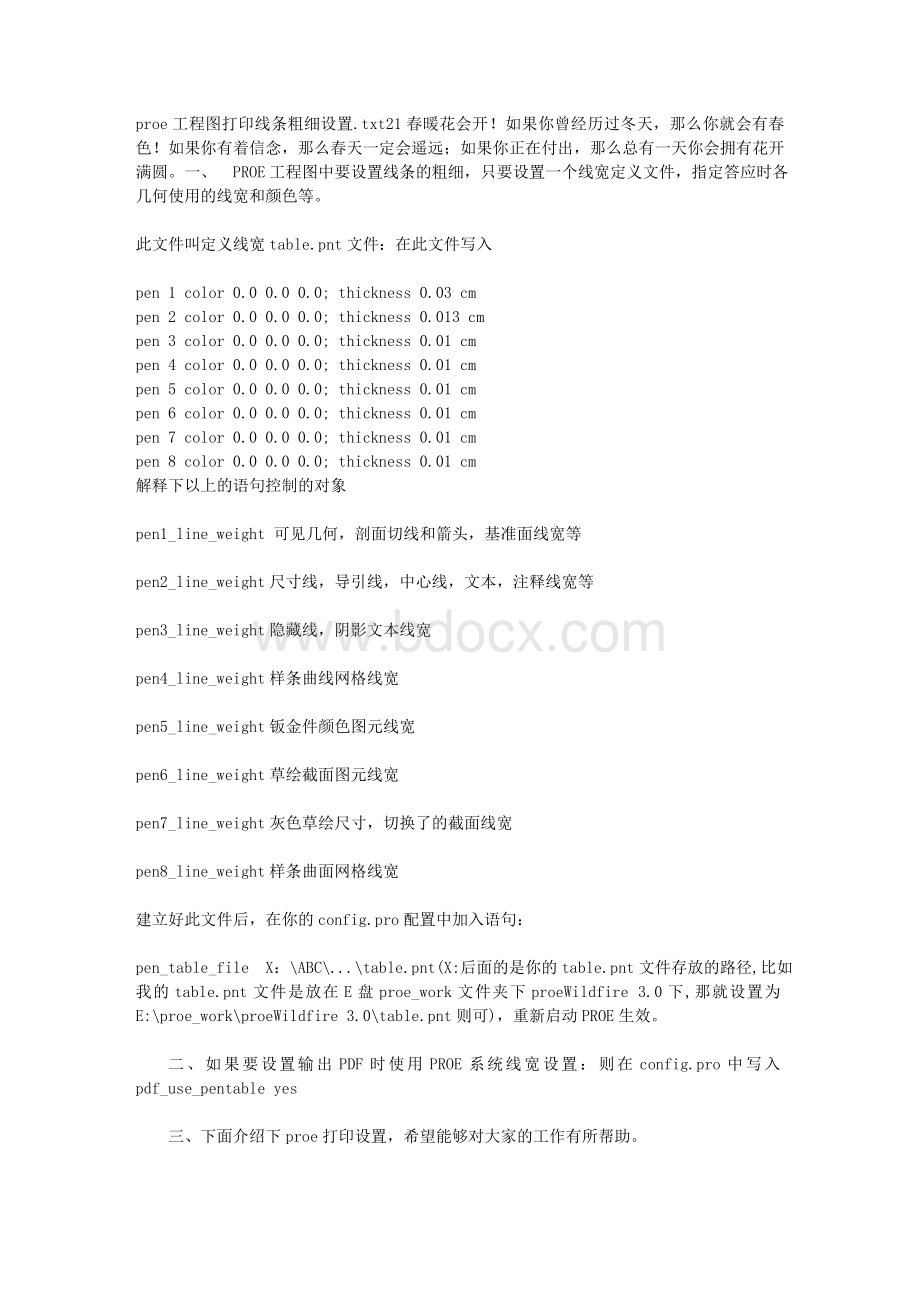
proe工程图打印线条粗细设置.txt21春暖花会开!
如果你曾经历过冬天,那么你就会有春色!
如果你有着信念,那么春天一定会遥远;如果你正在付出,那么总有一天你会拥有花开满圆。
一、PROE工程图中要设置线条的粗细,只要设置一个线宽定义文件,指定答应时各几何使用的线宽和颜色等。
此文件叫定义线宽table.pnt文件:
在此文件写入
pen1color0.00.00.0;thickness0.03cm
pen2color0.00.00.0;thickness0.013cm
pen3color0.00.00.0;thickness0.01cm
pen4color0.00.00.0;thickness0.01cm
pen5color0.00.00.0;thickness0.01cm
pen6color0.00.00.0;thickness0.01cm
pen7color0.00.00.0;thickness0.01cm
pen8color0.00.00.0;thickness0.01cm
解释下以上的语句控制的对象
pen1_line_weight可见几何,剖面切线和箭头,基准面线宽等
pen2_line_weight尺寸线,导引线,中心线,文本,注释线宽等
pen3_line_weight隐藏线,阴影文本线宽
pen4_line_weight样条曲线网格线宽
pen5_line_weight钣金件颜色图元线宽
pen6_line_weight草绘截面图元线宽
pen7_line_weight灰色草绘尺寸,切换了的截面线宽
pen8_line_weight样条曲面网格线宽
建立好此文件后,在你的config.pro配置中加入语句:
pen_table_fileX:
\ABC\...\table.pnt(X:
后面的是你的table.pnt文件存放的路径,比如我的table.pnt文件是放在E盘proe_work文件夹下proeWildfire3.0下,那就设置为E:
\proe_work\proeWildfire3.0\table.pnt则可),重新启动PROE生效。
二、如果要设置输出PDF时使用PROE系统线宽设置:
则在config.pro中写入pdf_use_pentableyes
三、下面介绍下proe打印设置,希望能够对大家的工作有所帮助。
1.Pro/Engineer工程图的打印设置,选择“文件”-“打印”或选择打印图标,我们就看到了打印的主界面,首先我们要做的就是选择合适的打印机,点击“确定”,相应的打印机型号,但是由于这里面的型号比较有限,大多数情况下我们找不到相应的打印机型号,我们通常选择。
这样Pro/Engineer可以只需要将相应的内容传到windows中,通过windows的打印管理器来控制打印机的运行。
选择进行进一步的配置,点击下拉菜单,选取合适的图纸打印,比如:
A1、A2等。
正常情况下我们并不需要设定偏移量,但是有的时候由于各种原因会出现,图纸偏在一边,部分边界打不出来的情况,就可以通过设定相应的X或Y偏移量来进行校正。
在“打印机”选项卡中,我们的主要工作是指定笔配置文件。
它控制图纸中线条的颜色和粗细。
在Pro/Engineer中,将不同的图元在打印时分为8类,叫做8支笔。
我们对不同的笔赋予不同的颜色和粗细,就叫做笔配置。
具体每支笔的包括哪些图元可以在Pro/Engineer的帮助中查到相应的主题。
在Pro/Engineer中,有三种方法指定绘图仪画笔线宽。
可以在config.pro文件中或在通常称为table.pnt的画笔映射文件中设置线宽,也可以在绘图中逐条线设置线宽。
在config.pro文件中设置画笔线宽。
Pro/Engineer会首先在config.pro文件中搜索线宽信息。
在config.pro文件中,通过将“pen#_line_weight”选项设置为一个介于1到16之间的整数值来控制线宽。
画笔实际使用的线宽由1到16的整数值定义。
这些整数值中的每一个均代表着0.005英寸的宽度。
如:
“pen1_line_weight4”,这里指定了1号画笔所画的所有实体线条均设置为0.020英寸宽。
如果未在config.pro文件中定义这些选项,则Pro/Engineer将使用Pro/HELP文档中所述的默认值。
在Pro/Engineer绘图文件中设置绘图仪画笔线宽。
也可以直接在Pro/Engineer绘图文件中定义画笔线宽信息。
可以按以下方法修改作为绘制图元:
选择线条,然后选择“编辑”>“属性”。
在“修改线体”对话框中,输入所要的线宽,再选择“应用”。
此时即会用新的线宽重画绘图,之后选择“关闭”退出“修改线体”对话框。
Pro/Engineer将会用绘图中定义的新信息覆盖之前为这些线条设置的所有信息。
例如:
已在config.pro文件中为1号画笔设置了画笔线宽(选项“pen1_line_weight”的值设置为“4”)。
通过选择某绘图线条然后选择“编辑”>“属性”修改了此线条,线宽设置为0.07英寸。
Pro/Engineer将使用新的设置0.07英寸(而不是config.pro中设置的0.020英寸)来作为被修改线条的线宽。
所有其他用1号画笔绘制的线条将继续使用config.pro中定义的线宽。
在笔配置文件中定义画笔线宽。
(推荐)Config选项中:
“PEN_TABLE_FILED:
/PTC/CONFIG/PLOT/TABLE.PNT”可以设定画笔配置文件。
如:
“pen1thickness.035cm。
”画笔线宽的单位只能使用“in”(英寸)或“cm”(厘米)。
table.pnt文件将覆盖以前定义的所有其他线宽命令。
如果在table.pnt文件中为某画笔定义了线宽,则在config.pro文件中或Pro/Engineer绘图中为该画笔定义的所有线宽将被table.pnt中定义的线宽所覆盖。
2.若选择“文件”-“打印”-配置,就会出现‘页’‘打印机’‘模型’对话框,在“模型”选项卡中最主要的工作是指定出图类型,选择适当出图类型的建议方法在Pro/ENGINEER中,可以创建六种不同类型的出图输出。
这些类型是:
在缩放基础上、全部出图、修剪的、出图区域、模型尺寸和纸张轮廓。
下面说明了这些出图类型及其建议用途。
}
1)“在缩放基础上”是Pro/Engineer使用的默认出图类型。
在缩放的基础上:
按照图面看到的方式打印,比例一般为1.0。
选择放大图面,则无法完整打印。
如果还希望打印完整的图面,则需要选择“视图”-“重新调整”
2)“全部出图”是允许按指定的纸张尺寸将完整的工程图出图,而不管当前的缩放设置是什么。
(推荐使用)
3)“修剪的”打印指定的图框,放在原来相应的位置。
(也就是说,如果修剪了绘图的右上角,则只有右上角出现在出图上,但它仍将被出图到纸张的右上角)。
一般定义为1:
1。
4)打印指定的图框。
视图原点放在左下角。
允许缩放。
5)“模型尺寸”允许根据3D模型的实际尺寸进行缩放出图。
此选项在Pro/Engineer工程图模式中无效。
通过指定“模型尺寸”并指定所需的比例,模型将以新的缩放尺寸出图(例如,输入.25作为4英寸立方体的比例因子后,将出图侧面边长为1英寸的立方体)。
注意:
如果模型处于等轴视图或斜轴视图中,则模型边的尺寸将不会是模型尺寸所指定的精确尺寸。
这是因为为了显示尺寸合适的等轴模型或斜轴模型而缩短了模型边。
如果需要精确的尺寸,请在屏幕上将模型置于正交视图中,然后再出图。
6)“纸张轮廓”可帮助按比例将大型工程图的各个部分出图。
选择此选项后,将显示尺寸为所需的输出纸张尺寸的轮廓,而且可以将它拖到所需的位置,以便要打印的几何位于轮廓内。
此选项只在Pro/Engineer工程图模式中有效。
当我们设定完成需要进行缩放时,比例照旧,只是在ms-print-manager里选纸的时候选择相应的实际纸张大小即可。
在打印的时候,经常会出现图框打印不出来的情况,这种情况通常与图框(.frm)的制作有关。
比如A4的尺寸为297X270,如果使用A4的图框在A4的纸上打印则无法打印出边界。
如果将图框的四个外边框各向内偏移几个毫米,就可以顺利地打印出整张图纸了。
此外也可以设定一个打印比例,如打印比例为0.97,也可以打印出整张图纸,不过这样操作对实际工程不利。
当图纸上缺少一个非关键尺寸时,车间工人往往会用钢尺丈量图纸进行加工。
这样就就会给加工带来问题,所以我们不建议大家使用设定打印比例的方法